LinkedIn Sales Insights をインストールする
LinkedIn Sales Insights のペルソナ、従業員数、企業 URL などの最新の企業プロファイルデータを Dynamics 365 のマッチング アカウントに自動的にインポートします。 このデータをインポートすると、2 つの製品間で会社のプロファイルを照合し、Dynamics 365 Sales に詳細を入力し、LSI がデータを更新するときにデータを頻繁に更新するために必要な手作業が軽減されます。
ライセンスとロールの要件
| 要件タイプ | 以下が必要です |
|---|---|
| ライセンス | Dynamics 365 Sales Premium または Dynamics 365 Sales Enterprise 詳細情報: Dynamics 365 Sales の価格 |
| セキュリティ ロール | システム管理者 詳細: 営業向けに事前定義されたセキュリティ ロール |
LinkedIn Sales Insights がどのように役立つか
管理者の場合、LinkedIn Sales Insights をインストールし、営業チームが使用できるようにできます。 インストールすると、組織で利用可能なすべての取引先企業の取引先企業フォームに LinkedIn Sales Insights タブが表示されます。 LinkedIn Sales Insights 会社プロファイルが一致する取引先企業には、LinkedIn Sales Insights からのデータが表示されます。
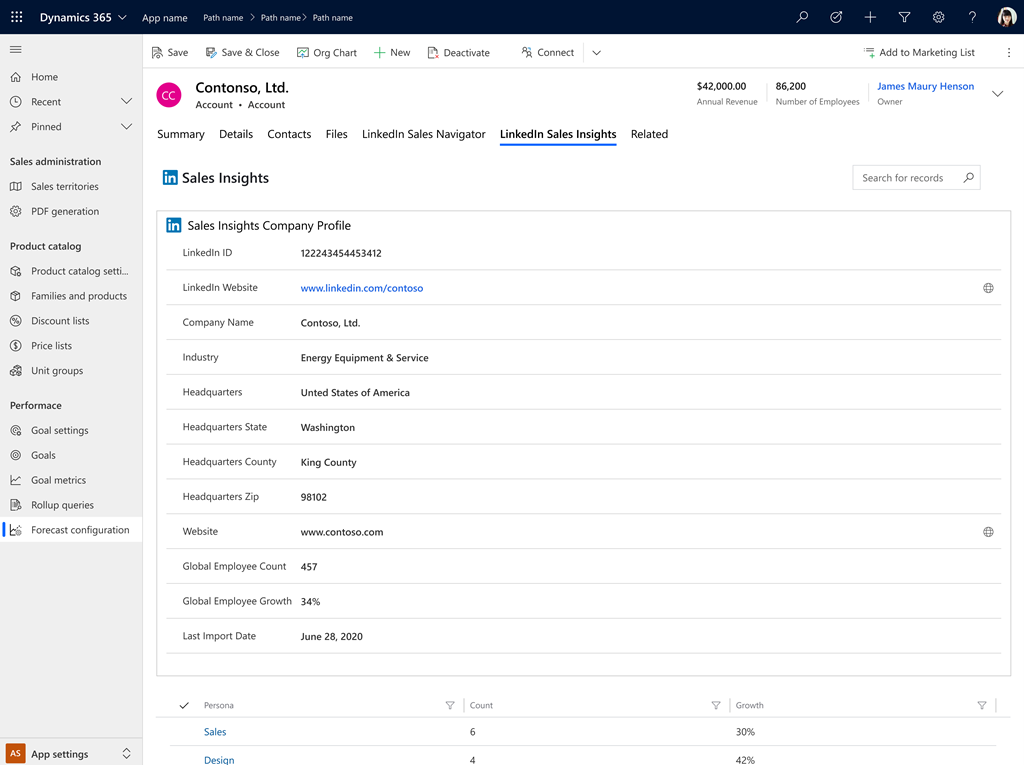
前提条件のプレビュー
LinkedIn Sales Insights をインストールする前に、次の要件を満たしていることを確認してください。
Dynamics 365 のシステム管理者セキュリティ ロールを持っていること。
Dynamics 365 の Microsoft Relationship Sales サブスクリプションがあり、LinkedIn Sales Insights にサインアップしています。
or
LinkedIn Sales Navigator Team または LinkedIn Sales Navigator Enterprise のライセンスを取得し、LinkedIn Sales Insights のチームにサインアップしました。 詳細: LinkedIn 営業ソリューションNote
Microsoft Relationship Sales ソリューション プラス ライセンスを推奨しています。 詳細については、Microsoft Dynamics 365 ライセンスガイドの「Dynamics 365 Sales」セクションを参照してください。
ブラウザーで JavaScript を有効にしている。
Dynamics 365 ドメインでポップアップ ブロッカーを無効にしている。
組織に対して CRM Sync が有効になっている。 詳細: Sales Navigator CRM Sync & Dynamics 365 用 活動の書き戻しを有効にする
ソリューションをインストールする
LinkedIn Sales Insights for Dynamics 365 ページに移動して、今すぐ入手を選択します。
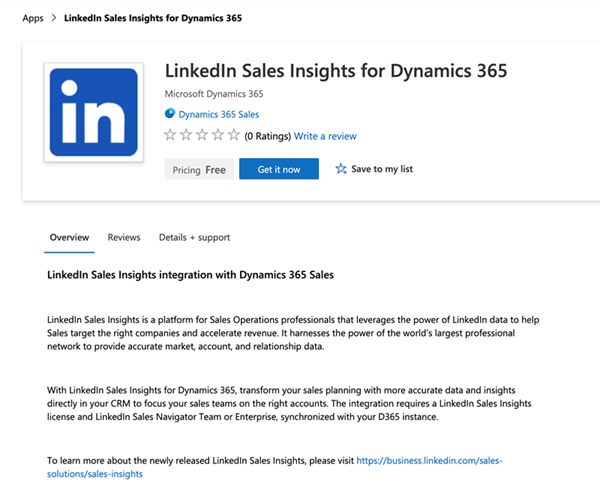
利用条件を確認し、続けるを選択します。
![[続行] を選択してインストールを続行します [続行] を選択してインストールを続行します。](media/lsi-installation-continue.png)
Power Platform 管理センターページが開き、LinkedIn Sales Insights for Dynamics 365 をインストールする組織を選択できます。
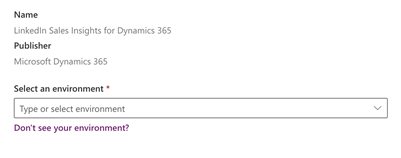
環境を選択するリストで、組織を選択し、Microsoft および Dynamics 365 の法的条件とプライバシーに関する声明のチェックボックスを選択してから、インストールを選択します。 ソリューションを管理するページで、インストールのステータスを確認できます。
インストールが完了したことを確認するには、次の手順のステップを実行します。
インストールの検証
アプリで設定アイコンを選択してから詳細設定を選択します。
設定>カスタマイズ>ソリューションに順に移動します。
msdyn_linkedinsalesinsights ソリューションが組織にインストールされていることを確認します。
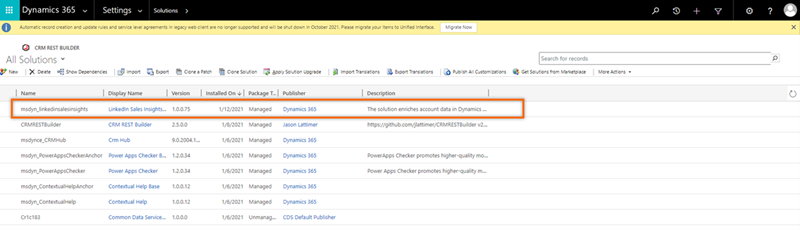
ソリューションをアンインストールする
アプリで設定アイコンを選択してから詳細設定を選択します。
設定>カスタマイズ>ソリューションに順に移動します。
msdyn_linkedinsalesinsights ソリューションを選択して、削除を選択します。
表示される確認メッセージで、OK を選びます。
ソリューションが、組織から削除されます。
アプリのオプションが見つかりませんか?
次の 3 つの可能性があります:
- 必要なライセンスまたは役割がありません。 このページの上部にあるライセンスとロールの要件のセクションを確認してください。
- 管理者がこの機能を有効にしていない場合。
- 組織がカスタム アプリを使用している場合。 正確な手順について管理者に確認してください。 この記事で説明する手順は、すぐに使用できる営業ハブ アプリと Sales Professional アプリのみに該当します。
関連情報
LinkedIn Sales Insights タブを理解する
LinkedIn Sales Insights for Dynamics 365 Sales - インストールガイド